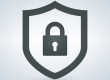Mange digitalbyråer i Norge drifter et stort antall WordPress-nettsider for store og små selskaper. Deploi tilbyr et panel kalt «Forge» som gjør det enkelt å utføre de viktigste oppgavene innen WordPress-administrasjon. Her kan du blant annet opprette nye WordPress-sider, opprette HTTPS, bytte PHP-versjon og endre innstillingene på nettsiden.
I dette nyhetsbrevet ser vi på hvordan administrasjon av WordPress-nettsider er enkelt hos Deploi, og hvordan det muliggjør gode leveranser til dine kunder.
Hvordan få tilgang
Hvis du ønsker å ha WordPress-nettsider på en server hos Deploi, kan du bestille server i vårt kundepanel og deretter be om å få aktivert Forge.
Deploi har abonnement på Forge, og du som kunde kan få denne tilgangen uten ekstra kostnad. En ekstra fordel er at vi også har tilgang til det samme panelet som deg, slik at vi kan hjelpe til om du skulle støte på noen problemer.
Introduksjon til Forge
Etter at du har bestilt server og fått aktivert Forge, gir vi deg gjerne en introduksjon til systemet. Avtal for eksempel et videomøte med oss, så viser vi deg hvordan ting fungerer og sørger for at du kommer godt i gang.
Du vil motta en e-post fra Forge med link til innlogging. Når du har logget inn, vil du se Deploi-serveren din i Forge-panelet, og alt er da klart for å begynne å administrere WordPress-nettsider. Her kommer en oversikt over hvordan du kan utføre noen av de viktigste oppgavene:
Opprette WordPress-nettside
Du kan opprette en ny WordPress-nettside med bare noen få klikk.
- Velg fanen «Sites» og velg «new site».
- Fyll inn hvilket domene som skal brukes og velg PHP-versjon. Klikk «Create». For eksempel eksempel.no og PHP 8.2.
- I domeneadministrasjonen hos din domeneleverandør, pek eksempel.no og www.eksempel.no til Deploi-serverens IP-adresse. Du finner denne øverst på serversiden i Forge, ved «Public IP».
- Velg fanen «Databases». Fyll inn ønsket databasenavn og -bruker og generer passord. Kall gjerne databasen og brukeren eksempelno hvis domenet ditt er eksempel.no.
- Velg fanen «Sites». Velg siten din og trykk «WordPress». Velg deretter databasen og brukeren du opprettet.
- Velg fanen SSL. Velg «Let’s Encrypt» og trykk «Obtain Certificate».
Når det siste steget er ferdig, har du WordPress installert og SSL aktivert. Du kan nå begynne arbeidet med siden.
Migrere WordPress-nettside fra annen leverandør
Administrerer du en WordPress-installasjon hos en annen leverandør, er det enkelt å flytte den til Deploi.
- Lag en backup av din gamle WordPress-installasjon.
- Opprett en ny WordPress-installasjon som beskrevet over.
- Gjenopprett fra backup på den nye installasjonen.
Det finnes mange måter å gjøre dette på, men hvis du ikke har en foretrukket metode, kan vi anbefale WordPress-pluginen Duplicator.
Websiden er nå hos Deploi og kan administreres i vårt panel.
Duplisere WordPress-nettside til nytt domene
Hvis du har en WordPress-nettside du ønsker å duplisere er dette enkelt. Finn siden du ønsker å duplisere i vårt kundepanel under fanen «WordPress» og velg «Dupliser siden». Fyll inn det nye domenet og trykk «Dupliser siden». Etter noen minutter vil du få en bekreftelse på at dupliseringen var vellykket, og du vil finne den nye siden i Forge.
(Merk at dette ikke virker for WordPress opprettet som «Isolated» i Forge.)
FTP- og SSH-tilgang
Hvis du trenger FTP- eller SSH-tilgang for å kunne feilsøke eller gjøre endringer på en WordPress-installasjon, er dette enkelt å ordne. Under fanen «SSH keys» i Forge kan du legge inn din offentlige nøkkel. Dette vil gi deg tilgang til både FTP og SSH. Du kan også legge til tilgang for andre ved å legge inn deres offentlige nøkkel på samme måte. Hvis en person ikke skal ha denne tilgangen lenger, fjerner du bare nøkkelen deres fra listen.
Flere servere
Ofte ønsker våre kunder å ha enkelte av sine kunder på separate servere. Det kan for eksempel skyldes at disse kundene har spesielle krav til ressurser eller sikkerhet. Du kan få tilgang til så mange servere du ønsker i Forge, og du får enkelt oversikt over alle i fanen «Servers».
Hjelp
Trenger du råd eller bistand i forbindelse med hosting av WordPress, er det som alltid mulig å kontakte oss på chat, telefon eller e-post.
Kommende nyhetsbrev:
- februar: Vinterens nye egenskaper i kundepanelet
- mars: Windows Server hos Deploi
- april: Microsoft-produkter hos Deploi